win7小箭头怎么去掉 windows7怎么去掉小箭头
更新时间:2023-03-31 13:47:08作者:yang
在电脑桌面上,图标上一般都会有一个小箭头在的,该箭头表示图标是快捷方式,但是有win7用户想把该箭头给去掉,却不知道要从何下手,那么win7小箭头怎么去掉呢,方法很简单不难,下面小编给大家分享win7去掉小箭头的方法。
解决方法:
方法一:
1、开始-运行-输入regedit。

2、打开注册表界面。
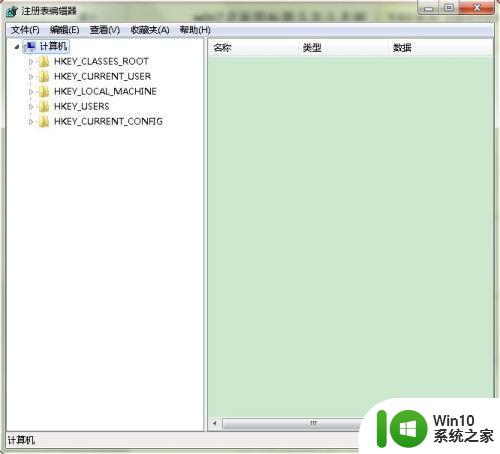
3、依次展开注册表列表:HKEY_CLASSES_ROOT---lnkfile,首先点开HKEY_CLASSES_ROOT,然后按L键查找lnkfile选项,速度很快。
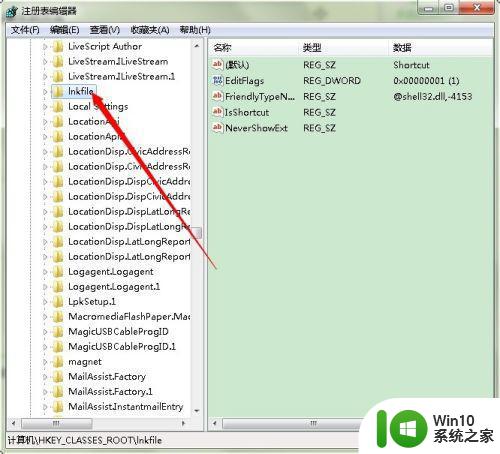
4、删除“lnkfile”子项中的“IsShortcut”字符串值项,“IsShortcut”字符串是文件快捷方式小箭头的控制字符串。
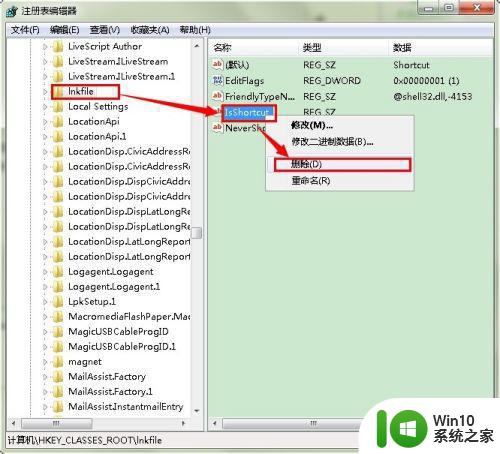
方法二:
1、借助第三方软件来去掉桌面图标箭头。
你可以用电脑上安装的安全软件来解决,网上还有很多的win7专业软件。如果你电脑上已经安装了安全卫士或电脑关键等安全软件,就能解决了。
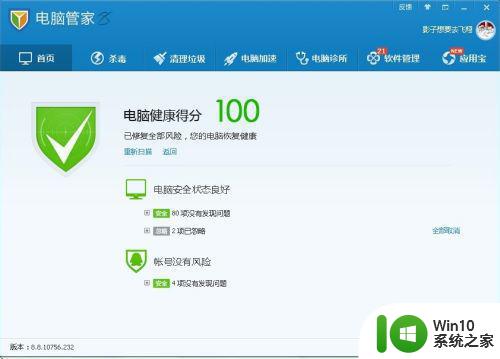
2、点击电脑诊所,在搜索框中输入“小箭头”,点击搜索。
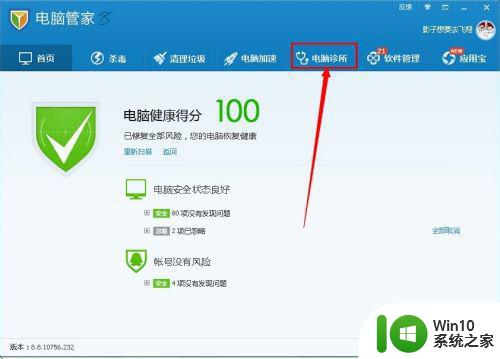
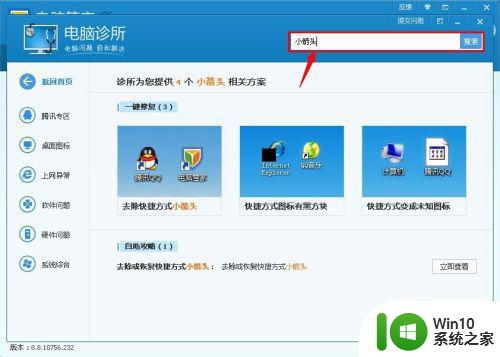
3、直接点第一个去除快捷方式小箭头立即修复即可。
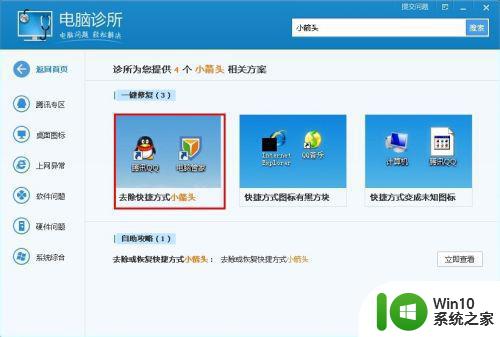
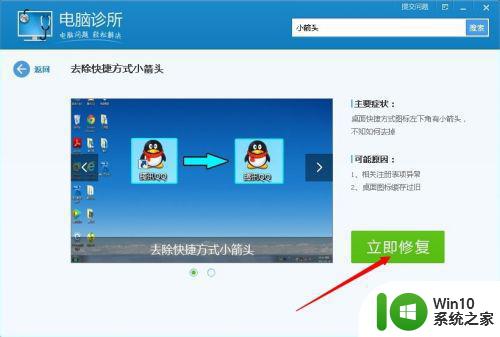
以上就是win7去掉小箭头的方法,有要去掉图标的小箭头,可以按上面的方法来进行去掉。
win7小箭头怎么去掉 windows7怎么去掉小箭头相关教程
- win7怎么去除快捷方式的小箭头 win7去除快捷方式的小箭头设置方法
- 去掉win7旗舰版桌面图标箭头的两种方法 win7旗舰版去掉桌面图标箭头教程
- win7去掉桌面快捷方式小箭头的方法 如何在Windows 7中移除快捷方式图标上的箭头
- win7如何去除桌面快捷方式的小箭头 win7去除快捷方式图标上的箭头的方法
- Win7如何取消快捷方式的小箭头 Win7去除桌面快捷方式的小箭头方法
- win7桌面快捷方式去掉箭头方法 如何取消win7桌面图标的快捷方式箭头
- win7如何消除快捷图标上的箭头 win7桌面图标去除箭头方法
- win7旗舰版桌面图标有箭头怎么办 win7旗舰版桌面图标箭头去除方法
- window7如何去除快捷方式箭头 Windows 7如何去除桌面快捷方式箭头
- win7快捷方式图标箭头丢失怎么办 如何在win7上恢复快捷方式图标的小箭头
- win7桌面图标快捷箭头怎么恢复 如何恢复win7图标箭头
- win7恢复快捷方式小箭头的教程 w7创建快捷方式怎么没有箭头
- window7电脑开机stop:c000021a{fata systemerror}蓝屏修复方法 Windows7电脑开机蓝屏stop c000021a错误修复方法
- win7访问共享文件夹记不住凭据如何解决 Windows 7 记住网络共享文件夹凭据设置方法
- win7重启提示Press Ctrl+Alt+Del to restart怎么办 Win7重启提示按下Ctrl Alt Del无法进入系统怎么办
- 笔记本win7无线适配器或访问点有问题解决方法 笔记本win7无线适配器无法连接网络解决方法
win7系统教程推荐
- 1 win7访问共享文件夹记不住凭据如何解决 Windows 7 记住网络共享文件夹凭据设置方法
- 2 笔记本win7无线适配器或访问点有问题解决方法 笔记本win7无线适配器无法连接网络解决方法
- 3 win7系统怎么取消开机密码?win7开机密码怎么取消 win7系统如何取消开机密码
- 4 win7 32位系统快速清理开始菜单中的程序使用记录的方法 如何清理win7 32位系统开始菜单中的程序使用记录
- 5 win7自动修复无法修复你的电脑的具体处理方法 win7自动修复无法修复的原因和解决方法
- 6 电脑显示屏不亮但是主机已开机win7如何修复 电脑显示屏黑屏但主机已开机怎么办win7
- 7 win7系统新建卷提示无法在此分配空间中创建新建卷如何修复 win7系统新建卷无法分配空间如何解决
- 8 一个意外的错误使你无法复制该文件win7的解决方案 win7文件复制失败怎么办
- 9 win7系统连接蓝牙耳机没声音怎么修复 win7系统连接蓝牙耳机无声音问题解决方法
- 10 win7系统键盘wasd和方向键调换了怎么办 win7系统键盘wasd和方向键调换后无法恢复
win7系统推荐
- 1 系统之家ghost win7 sp1 32位破解安装版v2023.04
- 2 三星笔记本ghost win7 64位最新旗舰版下载v2023.04
- 3 系统之家ghost win7 32位安装稳定版v2023.03
- 4 电脑公司win7 64位最新旗舰版v2023.03
- 5 电脑公司ghost win7 64位破解万能版v2023.03
- 6 雨林木风ghost win7 sp1 64位纯净免激活版v2023.03
- 7 华硕笔记本ghost win7 sp1 64位专业极速版下载v2023.03
- 8 深度技术ghost win7 64位最新专业版下载v2023.03
- 9 电脑公司ghost win7稳定旗舰版原版32位下载v2023.03
- 10 电脑公司ghost win7 sp1 64位极速破解版下载v2023.03